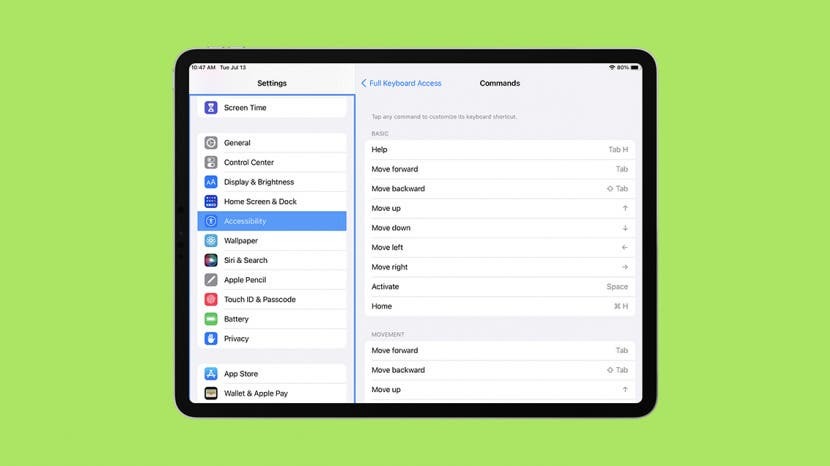
iPad – чудовий інструмент як для бізнесу, так і для розваг. Зовнішня клавіатура може по суті перетворити ваш iPad на ноутбук. Я навчу вас основним комбінаціям клавіш Apple, які також можна використовувати на клавіатурі сторонніх розробників. Я навіть навчу вас, як переміщатися серед основних програм за допомогою комбінацій клавіш iPad.
Перейти до:
- Як увімкнути комбінації клавіш
- Основи комбінацій клавіш iPad
- Ярлики програми Mail
- Ярлики програми Safari
- Ярлики програми Notes
- Ярлики програми Календар
- Ярлики програми Apple Maps
- Shortctus для редагування тексту на iPad
- Ярлики програми Messenger
Як увімкнути комбінації клавіш
Після того, як ви підключили вашу клавіатуру до iPad, ви зможете використовувати його для введення тексту. Однак, щоб використовувати наведені нижче комбінації клавіш, вам потрібно буде ввімкнути повний доступ до клавіатури. Щоб дізнатися більше порад щодо iPad, зареєструйтеся на нашому безкоштовному сайті Інформаційний бюлетень «Порада дня».
- відчинено Налаштування.
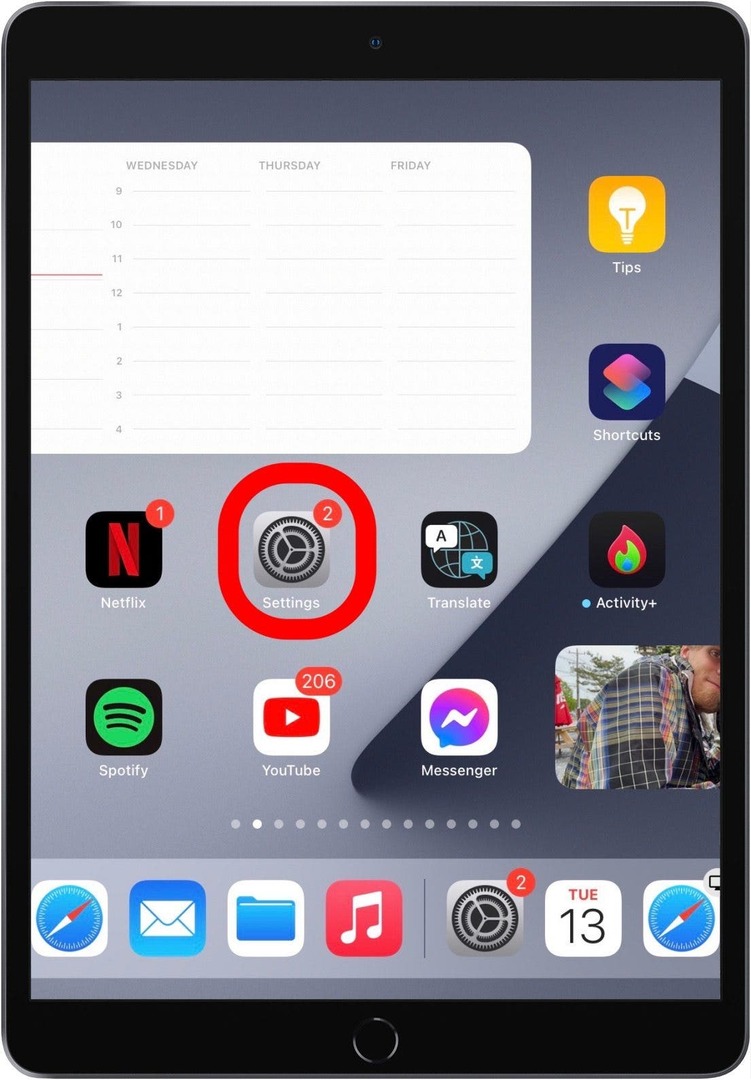
- Торкніться Доступність.
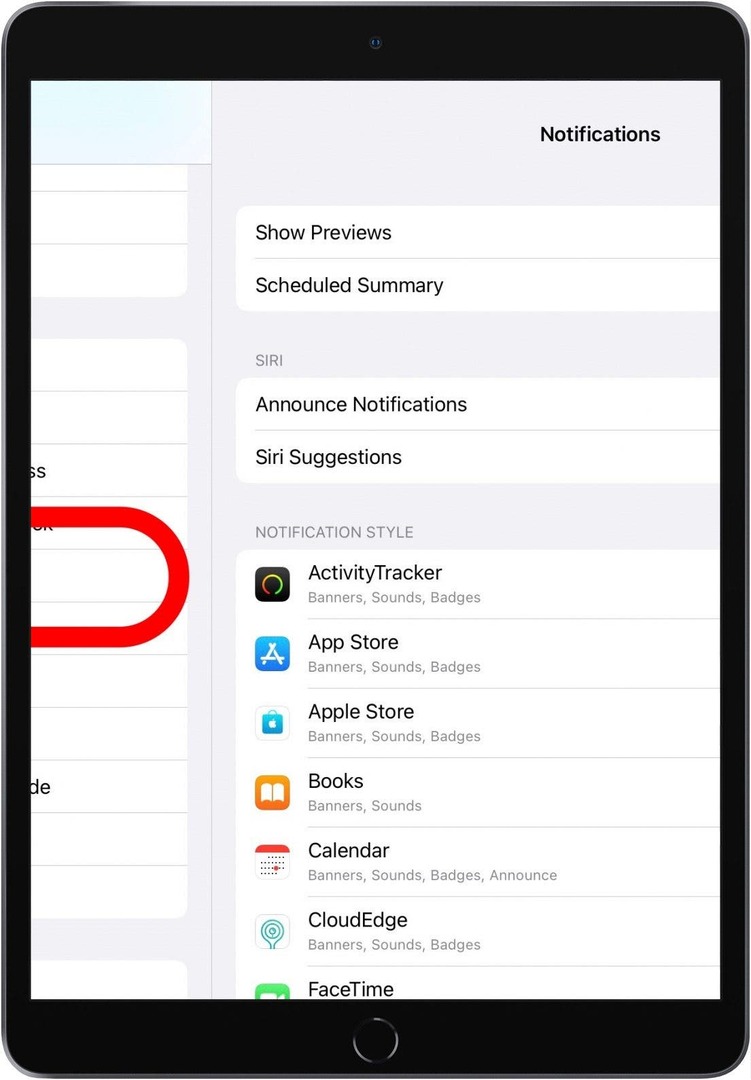
- Виберіть Клавіатури.
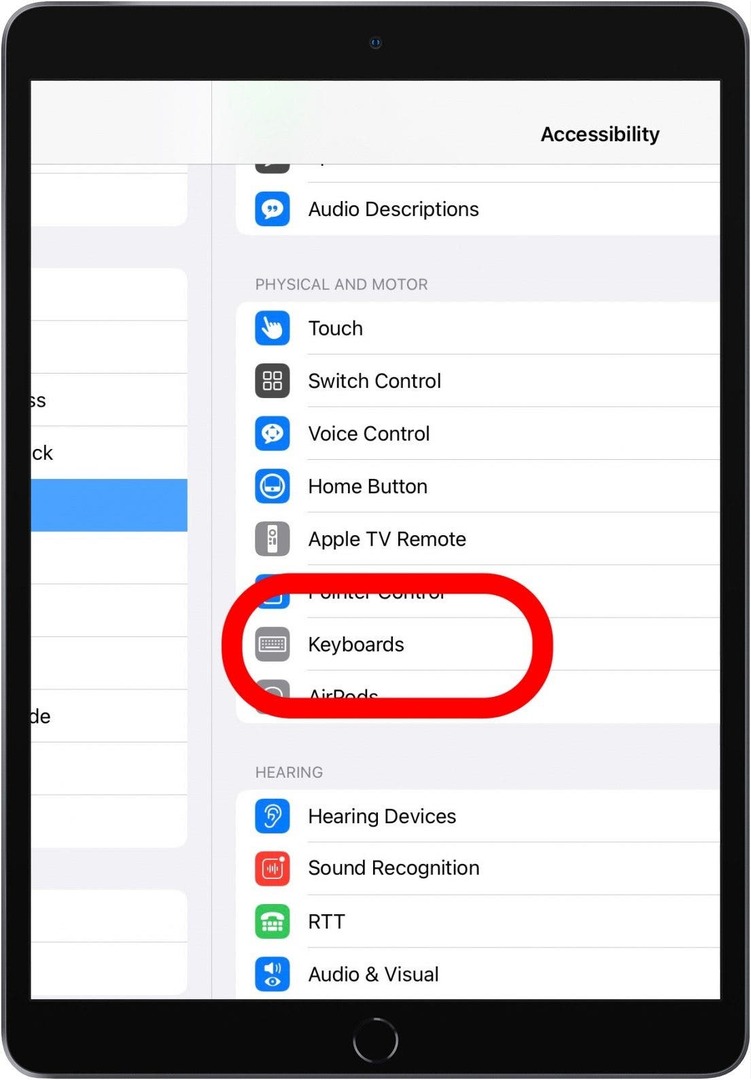
- Торкніться Повний доступ до клавіатури.
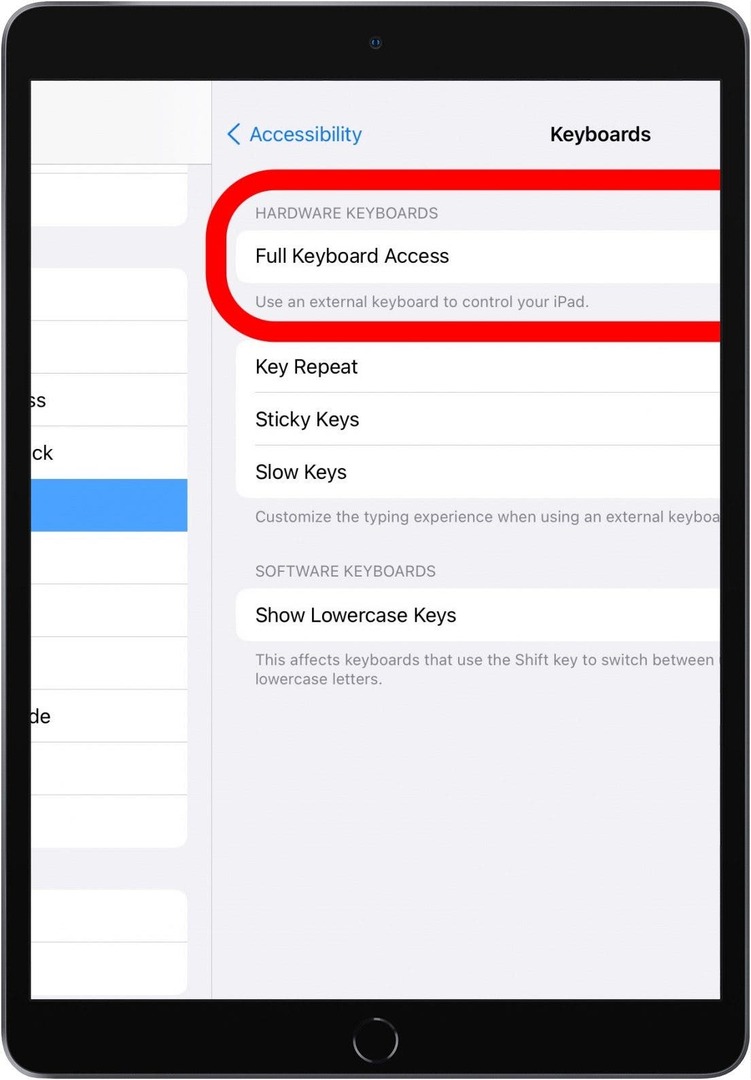
- Увімкніть Повний доступ до клавіатури.
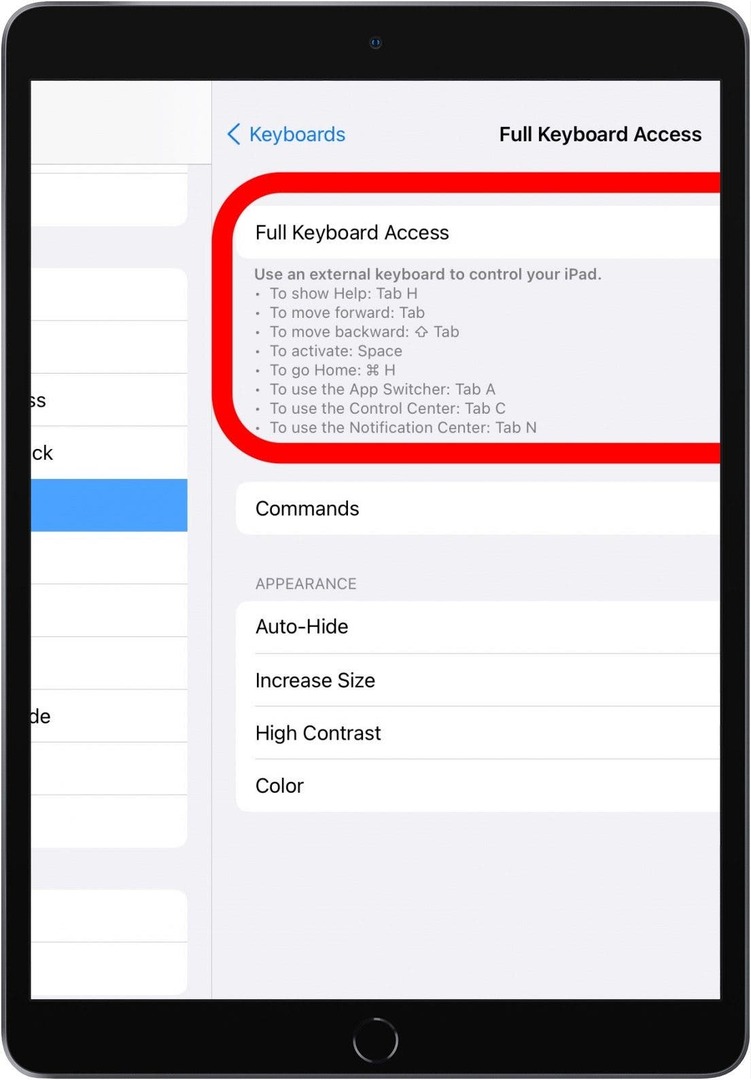
- Торкніться Команди переглядати та редагувати різні ярлики.
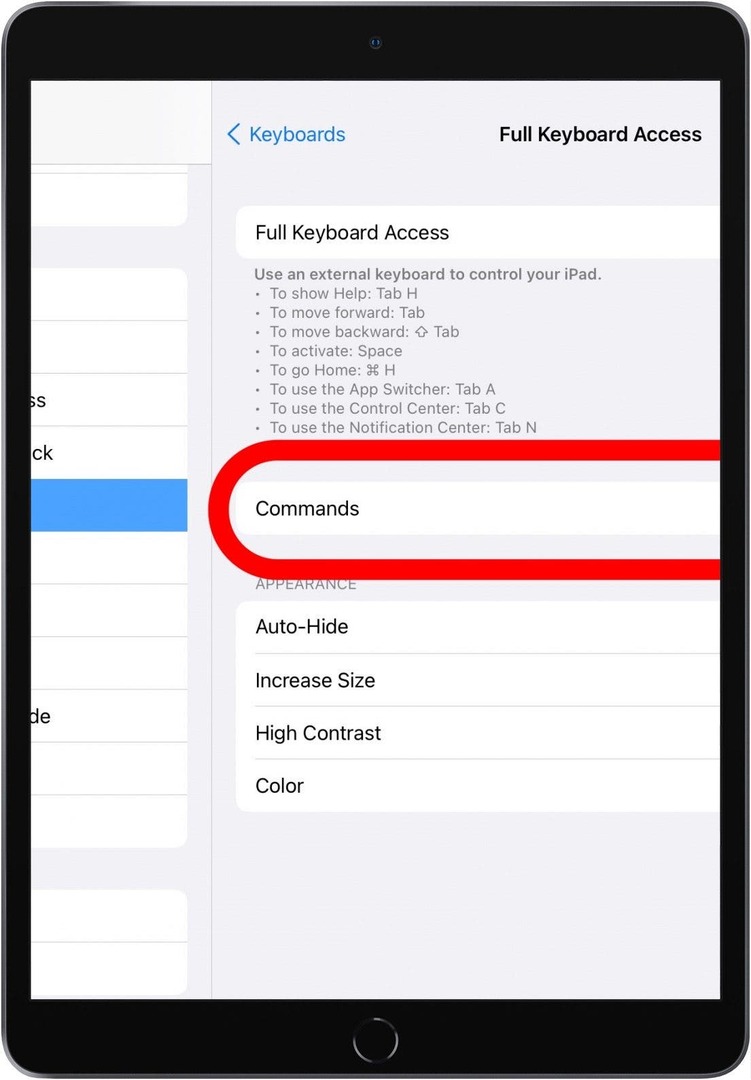
- Якщо вам цікаво, як видалити комбінації клавіш на iPad, просто виберіть його під Команди і торкніться Ясно. Крім того, ви можете змінити його на те, що ви ніколи не натиснете випадково.
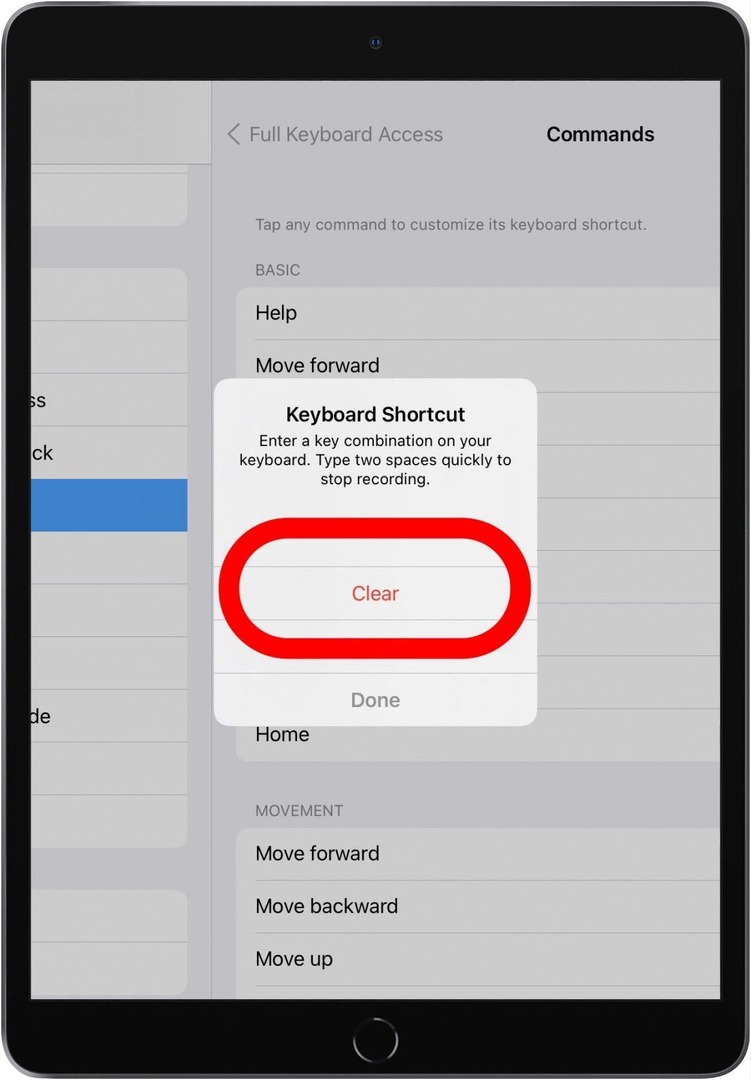
Основи комбінацій клавіш iPad
Після ввімкнення повного доступу до клавіатури ви можете почати використовувати ярлики. Якщо ви знайомі з комбінаціями клавіш Apple, ви швидко освоїте їх. Якщо ви новачок у пристроях Apple, вам може бути цікаво: "Де клавіша команди?"
На клавіатурі Apple по обидва боки пробілу є клавіша команди. Якщо ви використовуєте клавіатуру сторонніх розробників, альтернатива кнопці команди може бути праворуч зліва від клавіатури або наступна кнопка внизу. Залежно від клавіатури деякі ярлики можуть не працювати.
Ви можете знайти деякі корисні зовнішні комбінації клавіш тут, включаючи ярлик кнопки «Додому». Ви також можете переглядати та навіть редагувати ярлики безпосередньо в налаштуваннях iPad. Чудова особливість ярликів полягає в тому, що вони можуть не тільки допомогти вам переміщатися між додатками, але ви також можете використовувати їх у програмах.
Повернутися вгору
Поштовий додаток iPad Ярлики для зовнішньої клавіатури
Існує багато чудових зовнішніх комбінацій клавіш, які ви можете використовувати в програмі Mail. Якщо ви використовуєте програму стороннього розробника, пам’ятайте, що можуть бути різні ярлики. Майте на увазі, що ви можете використовувати інші поштові служби в програмі Mail.
- Command + N: Відкрийте новий електронний лист
- Command + R: Відповідь на електронний лист
- Command + Shift + R: Відповісти всім на електронний лист
- Command + Shift + F: Переслати електронний лист
- Command + Shift + N: Отримувати всі нові електронні листи
- Command + Shift + L: Позначити електронний лист
- Command + Shift + J: Позначити електронний лист як небажану
- Command + Shift + U: Позначити електронний лист як непрочитаний
- Command + стрілка вниз: Переглянути наступний лист
- Command + стрілка вгору: Переглянути попередній електронний лист
Під час написання електронного листа ви також можете використовувати ці ярлики для iPad:
- Command + Shift + D: Надішліть електронний лист
- Command + M: Мінімізуйте чернетку, не надсилаючи її
- Command + Option + B: Додати одержувача до прихованої копії
Додаток Safari Клавіатура для iPad для зовнішньої клавіатури
Safari — це браузер Apple за замовчуванням, у якому ви можете переміщатися за допомогою комбінацій клавіш:
- Command + T: Відкрийте нову вкладку
- Command + W: Закрийте поточну вкладку
- Control + F: Відкрийте функцію «Знайти».
- Command + L: Доступ до поля введення тексту
- Control + Tab: Перейдіть до наступної відкритої вкладки
- Control + Shift + Tab: Перейти до попередньої відкритої вкладки
- Command + Shift + R: Відкрийте режим Reader на поточній сторінці
Люди часто задаються питанням, як керувати F на iPad. У цьому випадку ви використовуєте клавішу керування. В інших програмах вам, можливо, доведеться використовувати команду + F, як і на Mac.
Повернутися вгоруДодаток Notes Клавіатури для iPad для зовнішньої клавіатури
The Програма Notes неймовірно корисна і може синхронізувати ваші нотатки на всіх ваших пристроях Apple. Скористайтеся всіма перевагами програми Notes на своєму iPad за допомогою цих зовнішніх комбінацій клавіш:
- Command + N: Створіть нову нотатку
- Command + F: Знайдіть наявну нотатку
- Command + B: Введіть жирний текст
- Command + I: Введіть курсивом текст
- Command + U: Введіть підкреслений текст
- Command + Option + L: Додати поле контрольного списку
- Command + Option + T: Напишіть текст у форматі заголовка (H1).
- Command + Option + H: Напишіть текст у форматі заголовка (H2).
Програма Календар Клавіатура для iPad для зовнішньої клавіатури
Щоб швидко переглянути свій розклад та додати події, перегляньте ці ярлики програми Календар для iPad:
- Команда +N: Додати нову подію
- Command + T: Переглянути сьогодні
- Command + F: Відкрийте функцію «Знайти».
- Команда + 1: Перегляд календаря в режимі дня
- Команда + 2: Перегляд календаря в режимі перегляду тижня
- Команда + 3: Перегляд календаря у вигляді місяця
- Команда + 4: Перегляд календаря у вигляді року
- Command + R: Оновіть свій календар
Програма Apple Maps Клавіатура для iPad для зовнішньої клавіатури
Apple Maps – це програма, яку часто не помічають, яка робить набагато більше, ніж ви очікували. Дізнайтеся більше про це в нашому Керівництво Apple Maps, доступний виключно для Інсайдерські передплатники.
- Command + F: Відкрийте функцію «Знайти».
- Команда + 1: Використовуйте стандартний вигляд
- Команда + 2: Використовуйте режим громадського транспорту
- Command + 3: Використовуйте перегляд із супутника
Shortctus для редагування тексту на iPad
Незалежно від того, чи вводите ви текст у програмах «Повідомлення», «Пошта», «Safari», «Примітки» чи в іншій програмі, такі ярлики допоможуть вам швидше редагувати:
- Command + A: Виділіть весь текст
- Command + C: Копія
- Command + V: Вставити
- Command + X: Вирізати
- Command + Z: Скасувати
- Command + Shift + Z: Повторити
- Параметр + Ліворуч: Перемістіть курсор на одне слово вліво
- Параметр + Праворуч: Перемістіть курсор на одне слово вправо
- Option + Shift + стрілка вліво: Виберіть попереднє слово
- Option + Shift + стрілка вправо: Виберіть наступне слово
Програма Messenger Клавіатура для iPad для зовнішньої клавіатури
Нарешті, чудовим ярликом у програмі Messages є Command + стрілка вгору/вниз. Вони дозволяють перемикатися між розмовами повідомлень.
Повернутися вгоруТепер ви знаєте, як використовувати основні комбінації клавіш у програмах на вашому iPad. Більшість вбудованих і сторонніх розробників мають власні зовнішні комбінації клавіш, які можуть допомогти вам переміщатися по них. Далі перегляньте ці Клавіатури та аксесуари для iPad щоб підвищити рівень гри для iPad.